
Tips: Finnes ikke videoen på språket ditt? Prøv å velge Teksting for hørselshemmede 
Prøv det!
Opprette et flott og profesjonelt organisasjonskart som viser forholdet mellom ansatte, gruppemedlemmer og avdelinger.
Start med veiviseren for organisasjonskart
-
Velg Fil > Ny.
-
Velg Organisasjonskart > Opprett.
-
Velg Informasjon som jeg angir ved hjelp av veiviseren, og velg Neste.
-
Velg filtypen du ønsker å skrive inn data i, skriv inn bane og navn, og velg Neste.
Tips!: Hvis du velger Excel, åpnes et Excel-regneark med eksempeltekst. Hvis du velger Tekst med skilletegn, åpnes en notisblokkside med utvalgt informasjon.
-
Bytte ut eksempelteksten med informasjonen din.
-
Lukk Excel eller Notisblokk, fullfør veiviseren i Visio, og velg Fullfør.
Endre utseendet på et organisasjonskart
-
Hvis du vil endre figurstilen, kan du velge Organisasjonskart > Mer og velge en figurstil.
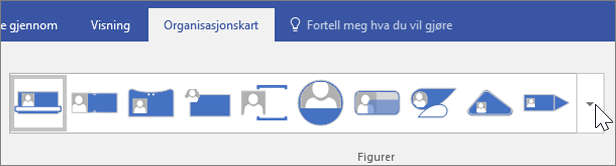
-
Hvis du vil endre oppsettet på organisasjonskartet, velger du Organisasjonskart > Oppsett og velger et oppsett.
-
Hvis du vil ordne kartet til å passe til siden, velger du Organisasjonskart > Beste tilpasning til siden.
-
Hvis du vil øke avstanden mellom figurer, kan du velge Organisasjonskart > Øke avstanden.
Legge til et bilde i en figur
-
Merk figuren.
-
Velg Organisasjonskart > Sett inn > Bilde.
-
Merk bildefilen.
Legge til en ny person
-
Merk en figur som representerer jobbeskrivelsen til personen.
-
Dra figuren til tegnesiden, og plasser den oppå figuren du vil koble til.
-
Merk tekstboksen Navn , og skriv inn navnet til den nye personen.
-
Merk tekstboksen Tittel , og skriv inn en tittel for den nye personen.
Obs!: Legg til personen i Excel- eller Notisblokk-filen du opprettet i veiviseren for organisasjonskartet, slik at det er oppdatert og klar til bruk når du oppretter andre organisasjonskart for gruppen.
Legge til en grupperamme og tittel
-
Merk figuren Grupperamme.
-
Dra den til tegnesiden.
-
Bruk skaleringshåndtakene til å få plass til figuren Grupperamme rundt figurene som representerer gruppemedlemmer.
-
Hvis du vil legge til en gruppetittel, velger du Hjem > Tekst, skriver inn navnet på gruppen og velger Pekeverktøy for å fullføre.
-
Hvis du vil endre linjefargen for rammen, velger du Hjem > Linje og velger en farge, linjetykkelse og tankestrekstil.
Vil du vite mer?
Bygge et organisasjonskart i Visio
Opprette et Visio-organisasjonskart
Opprette et organisasjonskart automatisk fra ansattdata










